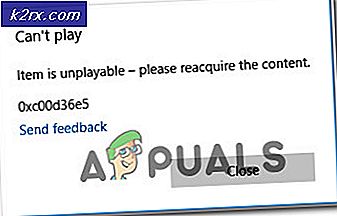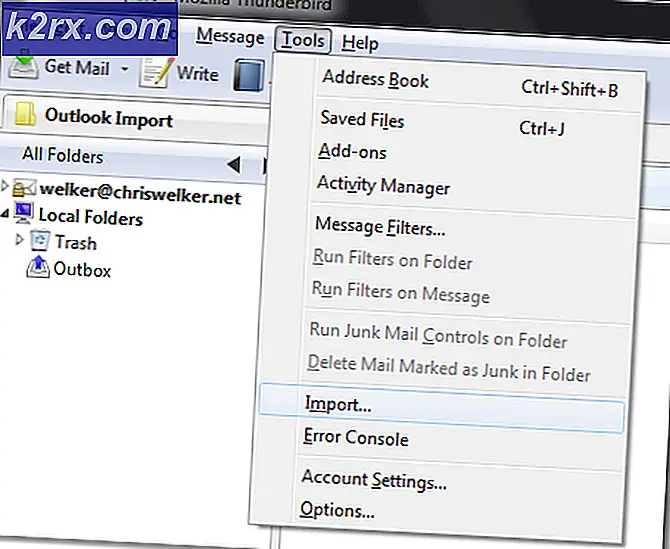Chrome'da "Bileşen Güncellenmedi" Hatası Nasıl Onarılır
Google Chrome kesinlikle orada en çok kullanılan web tarayıcılarından biridir. Birden çok platforma yayılan desteği ve mükemmel hızları ile bir milyardan fazla insanı kendine çekmiştir. Ancak, son zamanlarda, kullanıcıların karşılaştığı birçok rapor geliyor. "Bileşen güncellenmediFlash Player veya başka bir Google Bileşenini güncellemeye çalışırken "hatası.
Chrome'da “Chrome Bileşeni Güncellenmedi” Hatasına Neden Olan Nedir?
Birden çok kullanıcıdan çok sayıda rapor aldıktan sonra, sorunu araştırmaya karar verdik ve tetiklenme nedenlerini araştırdık. En yaygın olanlardan bazıları aşağıda listelenmiştir.
Artık sorunun doğası hakkında temel bir anlayışa sahip olduğunuza göre, çözümlere doğru ilerleyeceğiz. Herhangi bir çatışmayı önlemek için bunları verildikleri sırayla uyguladığınızdan emin olun.
1. Çözüm: Sorunlu Modül Önbelleğini Silme
Veriler, yükleme sürelerini azaltmak ve daha iyi bir deneyim sağlamak için bileşenler tarafından önbelleğe alınır. Ancak, bu önbellek bozulursa, uygulamanın belirli öğeleriyle sorunlara neden olabilir. Bu nedenle, bu adımda, Chrome’un güncellenmeyen yerleşik modülleri için önbellek klasörünü sileceğiz. Bunun için:
- Basın “pencereler” + “R”Tuşlarına aynı anda açık "Çalıştırmak" Komut istemi.
- Tür içinde "uygulama verisi" ve basın “GirişÖnbellek klasörünü açmak için ”.
- Çift Tıklayın üzerinde "Yerel”Klasörüne ve ardından"Google" Klasör.
- Çift Tıklayın üzerinde "Krom”Klasörüne ve ardından"Kullanıcı Veri" Klasör.
- Sağ tık üzerinde Klasör hangisine sahip modül adı ve Tıklayın "üzerindeSilme“.
Not: Klasör, modül adının yalnızca bir kısmına sahip olabilir. Örneğin, görüntüde Adobe Flash Player için yalnızca “PepperFlash” vardır.
- Tıklayın "üzerindeEvet"Komut isteminde ve Kontrol sorunun devam edip etmediğini görmek için.
2.Çözüm: Flash Player Bileşenini Güncelleme
Flash Player'ı en son sürüme güncel tutmak önemlidir. Değilse, Flash Player kullanırken bu sorunu yaşayabilirsiniz. Bu nedenle, bu adımda Flash Player güncellemelerini manuel olarak kontrol edeceğiz. Bunu yapmak için:
- Açık Krom ve başlatmak yeni bir sekme.
- Tür adres çubuğunda aşağıdaki adreste bulun ve "Giriş“.
chrome: // bileşenler /
- Gezinme listenin sonunda ve Tıklayın üzerinde "Kontrol için Güncellemeler"" Düğmesinin altındaki "Adobe Flaş oyuncu“.
- Büyük olasılıkla, "Bileşen GüncellenmediDüğmesine bastıktan sonra altında ”görüntülenir.
- Açık yeni bir sekme ve clben"Adobe Flash Player”Kurulum sitesi.
- İşareti kaldır isteğe bağlı teklifler ve Tıklayın üzerinde "Yüklemek şimdi" buton.
- Bir "FlashPlayer.exe"Birkaç saniye sonra indirilecek, Tıklayın üzerinde ".exe" ve
- Kurulum başlayacak otomatik olarak ve önemli dosyalar olacak İndirildi senin bilgisayarına.
- Kurulum tamamlandıktan sonra, tekrar başlat tarayıcınız ve gezinmek geri dönüş "Bileşenler”Sayfasını ilk iki adımda belirtildiği gibi.
- Tıklayın üzerinde "Güncellemeleri kontrol et” düğmesinin altındaki “Adobe Flash player" tekrar ve "Bileşen İndiriliyor”Mesajı görüntülenecektir.
- Bileşen şimdi güncellenecek, sorunun devam edip etmediğini kontrol edin.
3. Çözüm: Diğer Bileşenleri Güncelleme
Chrome için diğer bileşenler güncellenmediyse, tarayıcının belirli öğeleriyle ilgili sorunlara da neden olabilirler. Bu nedenle, bu adımda, diğer bileşenlerin güncellemelerini kontrol edeceğiz. Bunu yapmak için:
- Açık Chrome ve başlatmak yeni bir sekme.
- Tür adres çubuğunda aşağıdaki adreste bulunan "Enter" tuşuna basın.
chrome: // bileşenler /
- Tıklayın üzerinde "Kontrol için GüncellemelerBileşenlerin her biri için ”düğmesine basın ve güncellenmelerini bekleyin.
- Biraz bunlardan "Bileşen değil Güncellenmiş"Ama sorun değil, çünkü muhtemelen zaten güncellenmiş.
- Kontrol sorunun devam edip etmediğini görmek için.